

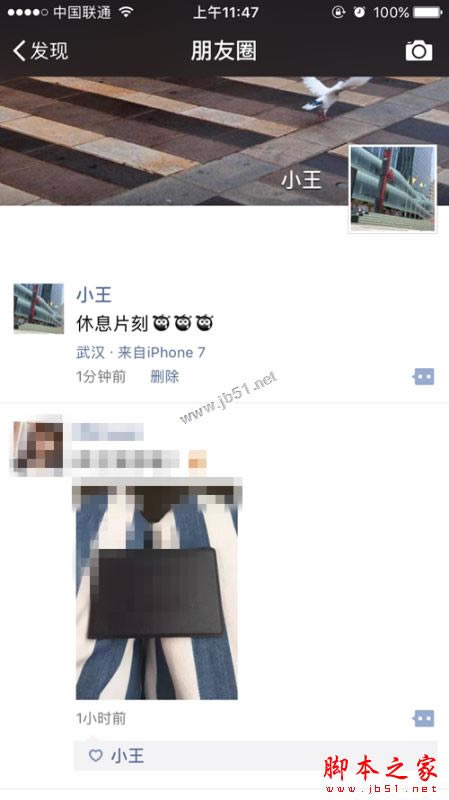
|
导读最近小编发现自己的朋友圈里,好友的动态显示来自iPhone7小尾巴,哈哈,对于这种炫耀的技巧小编还是看得透的。对于那些没有买iphone7的网友来说,一些人就喜欢使用这种方式来装X。那么朋友圈怎么显... 最近小编发现自己的朋友圈里,好友的动态显示来自iPhone7小尾巴,哈哈,对于这种炫耀的技巧小编还是看得透的。对于那些没有买iphone7的网友来说,一些人就喜欢使用这种方式来装X。那么朋友圈怎么显示来自iPhone7小尾巴呢?下面本站的小编就分享一下朋友圈显示来自iPhone7方法,一起来看看吧。
朋友圈怎么显示来自iPhone7小尾巴? 朋友圈显示来自苹果iphone7的设置方法图文教程: 1、首先进入朋友圈动态文字输入编辑页面,看到下方有一个“所在位置”,点击一下,如图所示:
2、进入所在位置页面之后,点击上方的搜索框,输入“来自iPhone7”,当然,是无法搜不到这个位置,这个没有关系的,可以点击最下面的“创建新的位置”,如图所示:
3、接下来需要具体的位置信息。这个是可以随便填写的,但为了真实性,建议写得比较可靠真实,如图所示:
4、创建位置结束之后后,在发送消息的编辑界面就看到了“来自iPhone7”的小尾巴,如图所示:
5、配以文字或表情,发送消息后,在朋友圈的信息流中,你的消息就是“来自iPhone 7 ”了。
|
温馨提示:喜欢本站的话,请收藏一下本站!